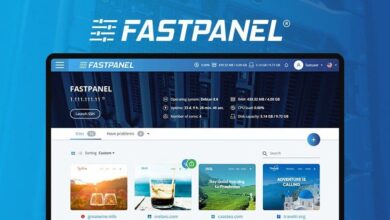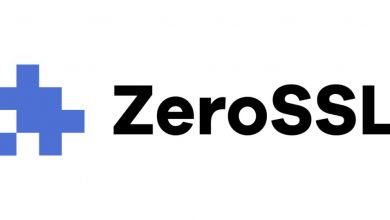Hướng dẫn backup dữ liệu FastPanel lên Google Drive
Trong bài viết này mình sẽ hướng dẫn cách backup dữ liệu FastPanel lên Google Drive một cách đơn giản nhất.
Hướng dẫn backup dữ liệu FastPanel lên Google Drive
Để truy cập vào giao diện FastPanel chúng ta truy cập vào đường dẫn có dạng https://IP:8888 trên trình duyệt. Thay IP thành IP VPS hoặc máy chủ FastPanel của bạn.
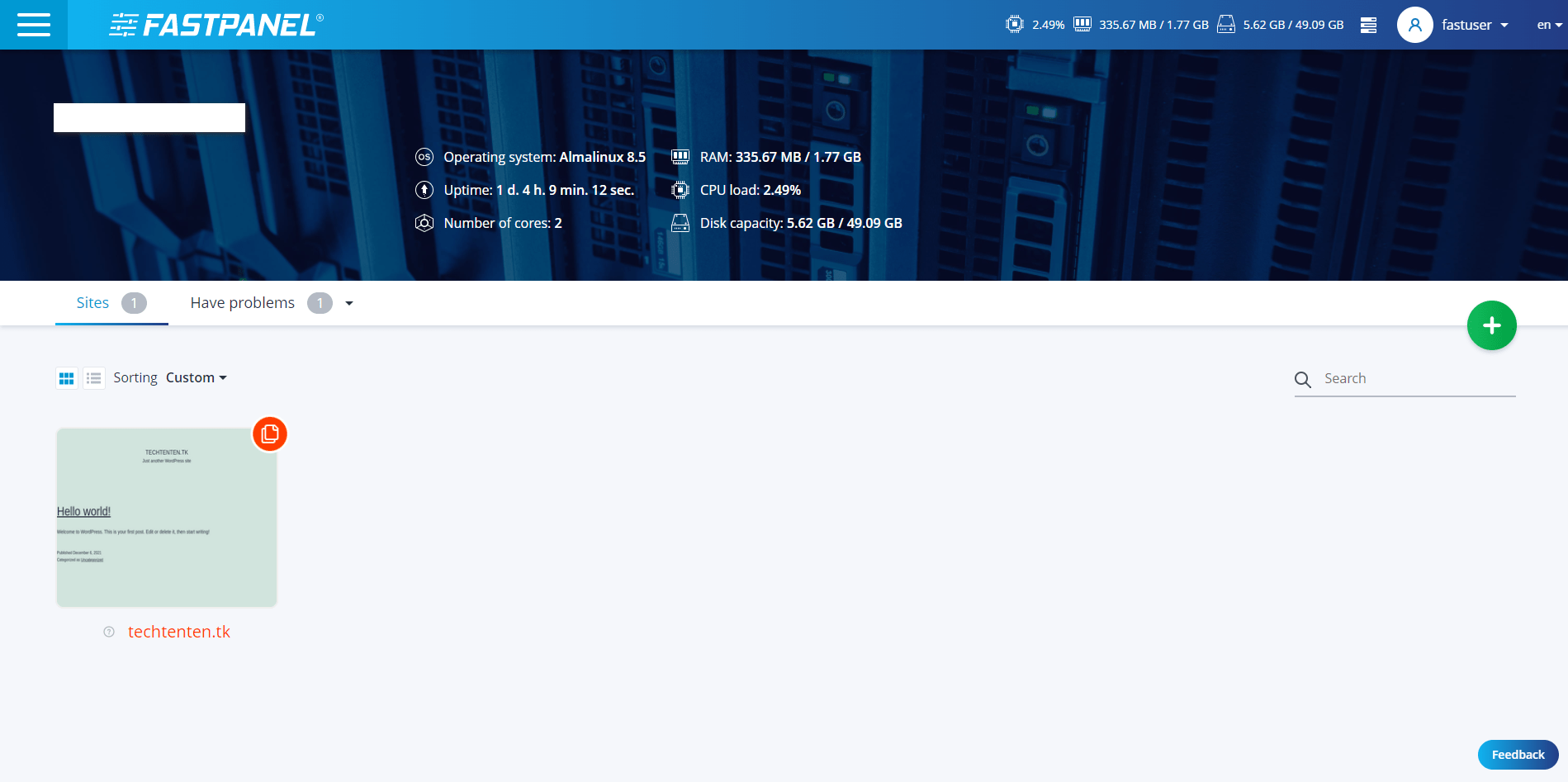
Trên đây là giao diện FastPanel của mình. Chúng ta tiếp tục đến bước thứ hai để cài đặt tài khoản Drive vào FastPanel.
Bước 1: Cài đặt tài khoản Google Drive vào FastPanel.
Sau khi đã truy cập vào giao diện FastPanel chúng ta thực hiện theo thứ tự hình ảnh bên dưới nhé.
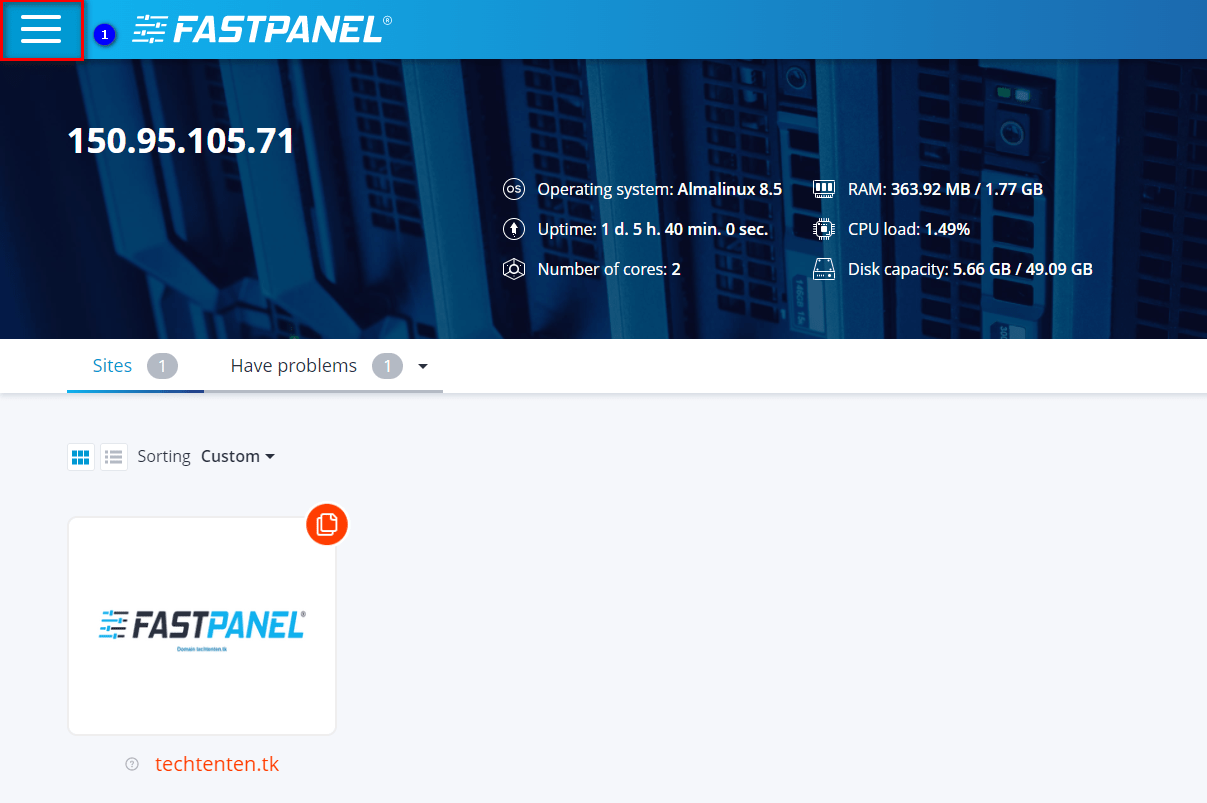
Tiếp tục kéo xuống bên dưới và chọn vào Backup copies để vào bảng điều khiển cài đặt tài khoản Google Drive.
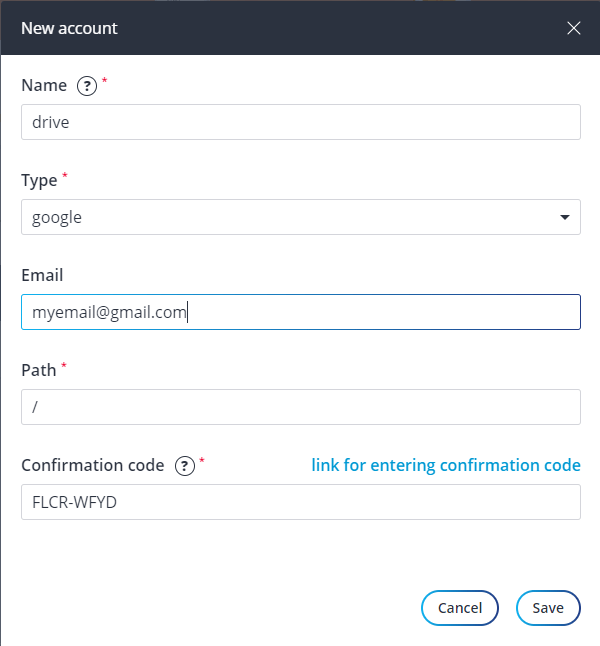
Sau đó bạn nhập các thông tin như bên dưới, lưu ý nhớ nhập tài khoản email Google vào mục Email nhé. Sau đó chọn link for getting code để được chuyển đến trang ủy quyền ứng dụng “Drive”.
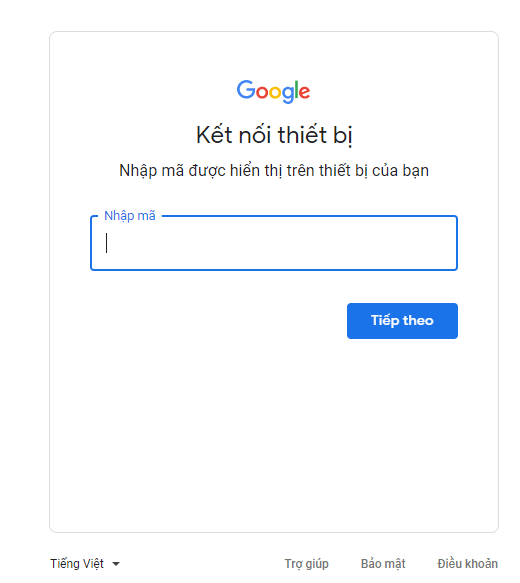
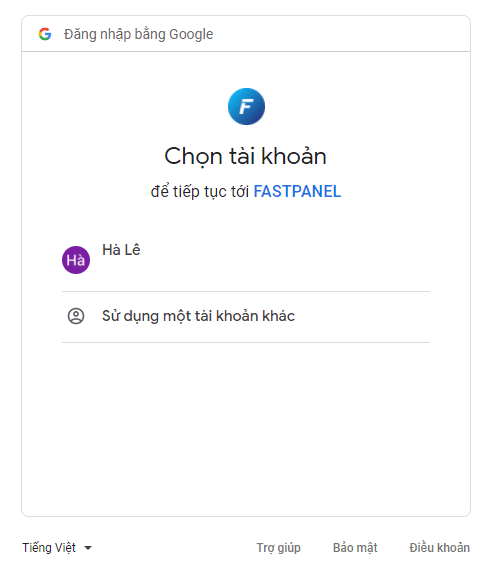
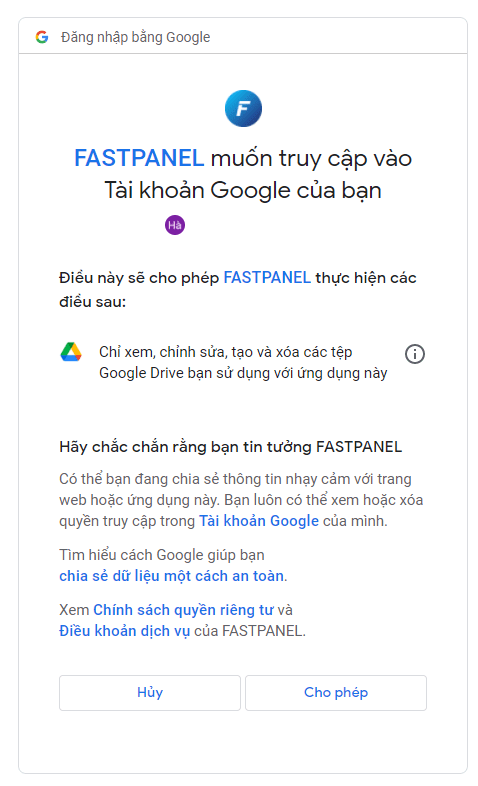
Bước 2: Tạo lịch backup
Để lên lịch backup chúng ta vẫn ở giao diện Backup copies và bạn Backup plans sau đó chọn nút New plan để tạo mới.
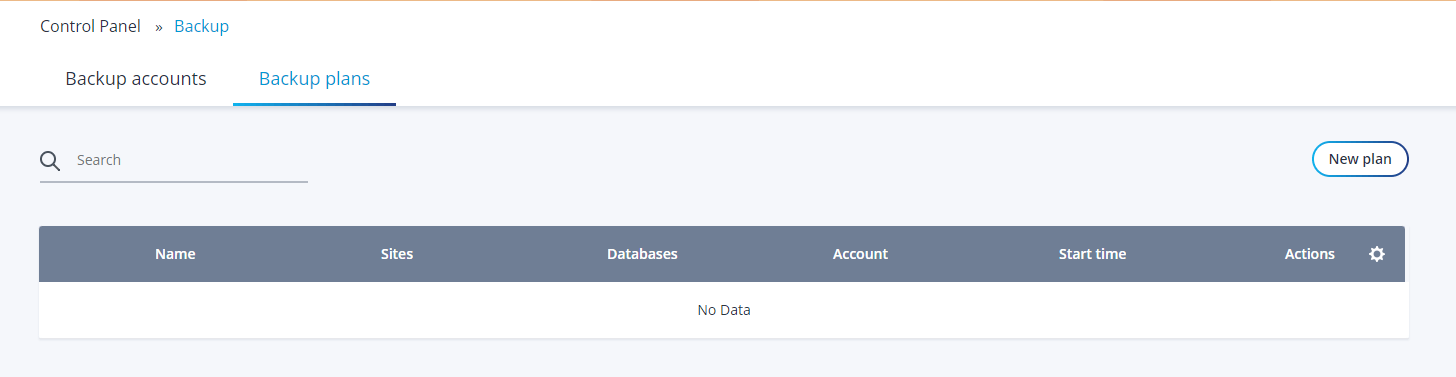
Sau khi chọn nút New plan, sẽ có một khung thông tin hiện lên như hình bên dưới. Các ô thông tin bạn nhập như hướng dẫn sau:
- Name: Bạn đặt tên bất kỳ thế nào cũng được, miễn là phân biệt được các kế hoạch backup khác nếu bạn có nhiều kế hoạch.
- Account: Tại đây bạn lựa chọn tài khoản Drive đã liên kế ở bước 2.
- Number of simultaneously stored copies: Số lượng phiên bản backup sẽ được lưu trữ.
- Frequency: Tần suất sao lưu theo mong muốn của bạn như theo ngày, theo tuần, theo tháng hoặc bạn muốn tự cấu hình thì chọn vào nút Configure để lên lịch. Theo mình thì nên chọn theo tuần là phù hợp với các website ít cập nhật nội dung.
- Sites: Lựa chọn danh sách website mà bạn muốn sao lưu.
- Databases: Tương tự tùy chọn trên nhưng là lựa chọn database mà bạn muốn sao lưu.
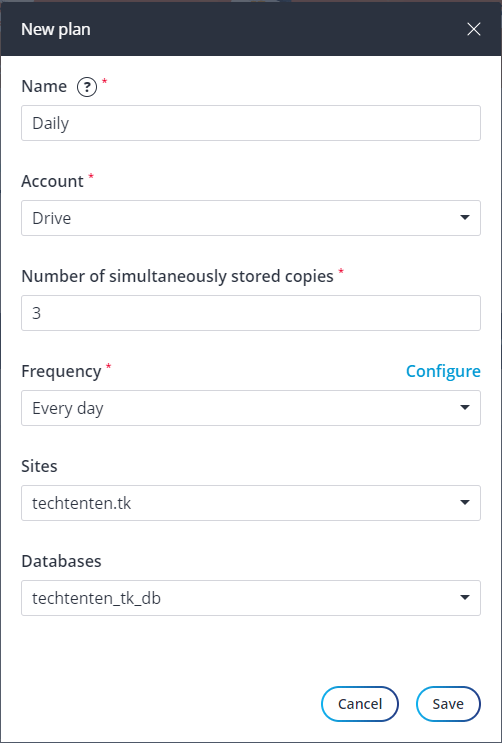
Sau cùng là chọn Save để lưu lại.
Để kiểm tra đã hoạt động chính xác chưa, mình sẽ cho chạy backup (icon khoanh đỏ) ở phần Actions. Sau đó có thể truy cập Drive để kiểm tra.

Kết quả backup thành công trên Drive.
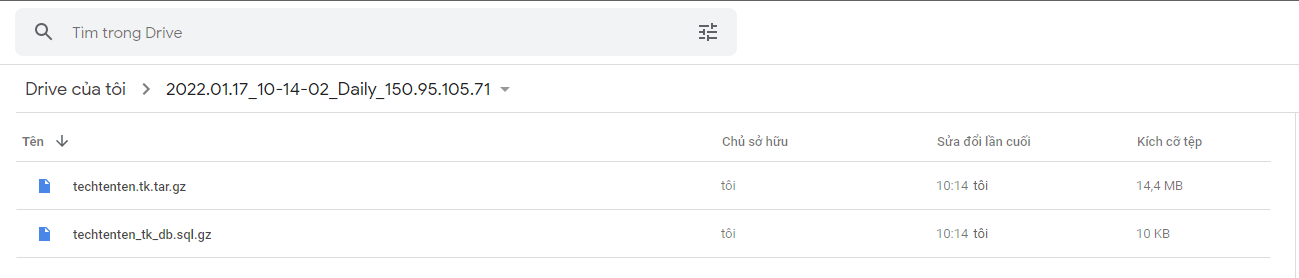
Chúng ta có thể xem danh sách backup ở phần Backup plans.

Tại đây có thể restore, download, xoá bản backup trên Drive.
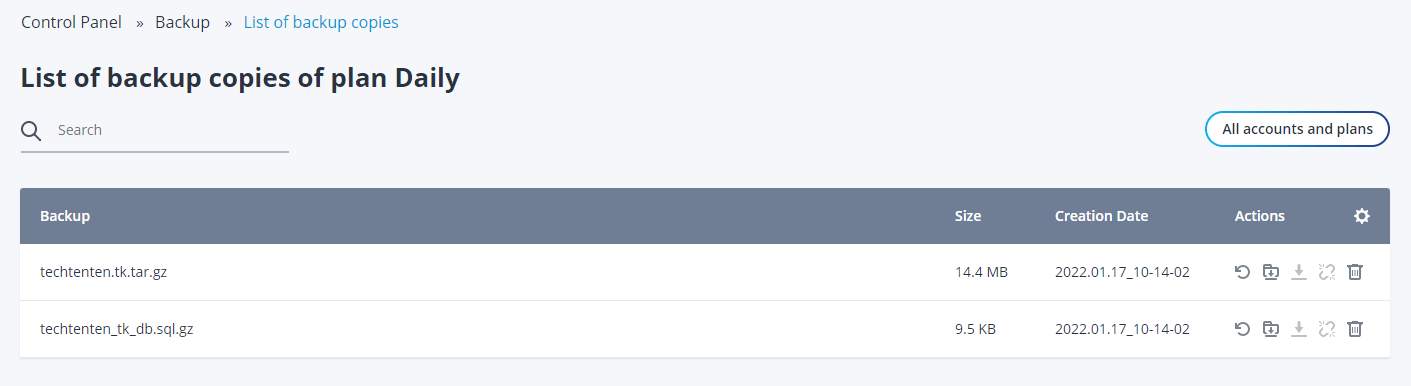
Chúc các bạn thao tác thành công!